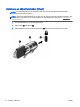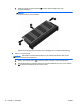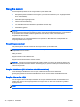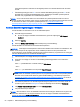Referensguide - Windows 8
Automatisk reparation i Windows för att åtgärda problem som hindrar Windows från att starta
korrekt.
●
Återställningsverktygen under f11: Du kan använda återställningsverktygen under f11 för att
återställa den ursprungliga hårddiskavbildningen. Avbildningen innehåller operativsystemet
Windows och programvara som installerades på fabriken.
OBS! Om du inte kan starta datorn och inte använda de systemreparationsmedier som du har
skapat (endast vissa modeller) måste du köpa systemmedier med operativsystemet Windows 8 så att
du kan starta om datorn och reparera operativsystemet. Se
Använda ett medium med
operativsystemet Windows (köps separat) på sidan 81 om du vill ha mer information.
Använda återställningsverktygen i Windows
Så här återställer du information som du har säkerhetskopierat:
1. Gå till HP Support Assistant.
▲
Du når HP Support Assistant från Startskärmen genom att välja appen HP Support
Assistant.
2. Klicka på Lagring.
3. Klicka på Backup and Recovery (Säkerhetskopiering och återställning).
Så här återställer du informationen med Automatisk reparation:
VIKTIGT: Vissa lägen för Startreparation raderar helt innehållet och formaterar om hårddisken. Alla
filer du har skapat och all programvara du har installerat på datorn tas bort permanent. När
omformateringen är klar återställs operativsystemet samt drivrutinerna, programvaran och verktygen
från den säkerhetskopia som använts till återställningen.
1. Säkerhetskopiera om möjligt alla dina personliga filer.
2. Kontrollera om möjligt om det finns en återställningsavbildningspartition och en Windows-
partition.
Skriv fil på Startskärmen och klicka sedan på Utforskaren.
– eller –
Skriv dator på Startskärmen och välj sedan Den här datorn.
OBS! Om Windows-partitionen och återställningsavbildningens partition inte finns med på
listan, måste du återställa operativsystemet och programmen från DVD:n med operativsystemet
Windows 8 och mediet
Driver Recovery
(Drivrutinsåterställning), som båda köps separat. Se
Använda ett medium med operativsystemet Windows (köps separat) på sidan 81 om du vill ha
mer information.
3. Om Windows-partitionen och återställningsavbildningens partition finns med i listan startar du
om datorn genom att hålla skifttangenten nedtryckt samtidigt som du klickar på Starta om.
4. Välj Felsök, Avancerade alternativ och sedan Startreparation.
5. Följ instruktionerna på skärmen.
OBS! Mer information om hur du återställer information med verktygen i Windows får du genom att
söka efter dessa ämnen i HP Support Assistant. Du når HP Support Assistant från Startskärmen
genom att välja appen HP Support Assistant.
80 Kapitel 11 Säkerhetskopiering och återställning SVWW